Insignia NS-46L780A12 User Manual (French) - Page 47
Utilisation d'INlink
 |
View all Insignia NS-46L780A12 manuals
Add to My Manuals
Save this manual to your list of manuals |
Page 47 highlights
TVHD Insignia à écran ACL de 42/46/55 po, 1080p 4 Appuyer sur S ou T pour sélectionner la source d'entrée à étiqueter, puis sur X pour activer le champ d'étiquette personnalisée. Picture Audio Channels Settings USB Settings Input Labels VGA Custom MOVE OK ENTER SELECT MENU PREVIOUS Create labels for the devices connected to your TV EXIT EXIT 2 Appuyer sur W ou X pour mettre en surbrillance SETTINGS (Configuration) puis sur T ou ENTER (Entrée). Le menu SETTINGS s'affiche. Settings Input Labels INlink Computer Settings Component Settings System Info Reset to Default Picture Audio Channels Settings USB MOVE OK ENTER SELECT MENU PREVIOUS Change power on options or reset TV to factory default. EXIT EXIT 5 Appuyer sur S ou T pour sélectionner une étiquette prédéfinie, puis aller à l'étape 7. OU Pour créer une étiquette inédite, appuyer sur S ou T pour sélectionner Custom (personnalisée), puis aller à l'étape 6. 6 Appuyer sur W ou X pour mettre en surbrillance la position d'un caractère, puis sur S ou T pour sélectionner le caractère. Pour entrer un espace, sélectionner l'espace en blanc. ýRépéter cette étape pour ajouter d'autres caractères. Il est possible d'ajouter jusqu'à 11 caractères. 7 Quand l'étiquette souhaitée a été saisie, appuyer sur ENTER (Entrée). 8 Quand un message apparaît, appuyer sur W ou X pour sélectionner Yes (Oui, pour enregistrer l'étiquette en mémoire) ou No (Non, l'étiquette ne sera pas enregistrée en mémoire), puis appuyer sur ENTER (Entrée). La prochaine fois que INPUT (Entrée) est appuyée, l'étiquette apparaîtra dans la liste des sources d'entrée (Input Source). 9 Appuyer sur EXIT (Quitter) pour fermer le menu. Réinitialisation des paramètres aux valeurs d'origine Lors de la restauration des paramètres d'origine, tous les paramètres qui ont été personnalisés (à l'exception du mot de passe et de la classification parentale) sont réinitialisés. Pour réinitialiser les paramètres aux valeurs d'origine : 1 Appuyer sur MENU. Le menu d'écran s'affiche. 3 Appuyer sur S ou T pour mettre en surbrillance Reset to Default (Restaurer les valeurs d'origine), puis sur ENTER. Une boîte de confirmation s'affiche. 4 Appuyer sur W ou X pour sélectionner Yes (Oui - pour réinitialiser) ou No (Non - pour ne pas réinitialiser), puis appuyer sur ENTER (Entrée). 5 Appuyer sur MENU pour revenir au menu précédent ou sur EXIT (Quitter) pour fermer le menu. Utilisation d'INlink INlink permet de contrôler les périphériques compatibles avec la norme HDMI CEC et connectés aux prises HDMI du téléviseur au moyen de la télécommande livrée avec le téléviseur. Pour utiliser INlink, configurer l'option INlink Control (Commande INlink) dans le menu SETTINGS-INlink (Paramètres - Inlink) sur On (Activée). Remarques • Il est nécessaire d'utiliser les câbles HDMI pour connecter les périphériques compatibles avec la norme HDMI CEC au téléviseur. • La fonction HDMI CEC du périphérique connecté doit être activée. • Si un périphérique qui est connecté n'est pas compatible avec la norme HDMI CEC, l'option INlink Control (Commande INlink) ne fonctionne pas. Activation ou désactivation de INlink Pour activer ou désactiver la fonction INlink : 1 Appuyer sur MENU. Le menu d'écran s'affiche. Picture Mode Brightness Contrast Color Tint Sharpness Picture Audio Channels Settings USB Energy Savings 48 50 60 0 +10 MOVE OK ENTER SELECT Adjust settings to affect picture quality MENU PREVIOUS EXIT EXIT Picture Mode Brightness Contrast Color Tint Sharpness Picture Audio Channels Settings USB Energy Savings 48 50 60 0 +10 MOVE OK ENTER SELECT Adjust settings to affect picture quality MENU PREVIOUS EXIT EXIT www.insigniaproducts.com 43
-
 1
1 -
 2
2 -
 3
3 -
 4
4 -
 5
5 -
 6
6 -
 7
7 -
 8
8 -
 9
9 -
 10
10 -
 11
11 -
 12
12 -
 13
13 -
 14
14 -
 15
15 -
 16
16 -
 17
17 -
 18
18 -
 19
19 -
 20
20 -
 21
21 -
 22
22 -
 23
23 -
 24
24 -
 25
25 -
 26
26 -
 27
27 -
 28
28 -
 29
29 -
 30
30 -
 31
31 -
 32
32 -
 33
33 -
 34
34 -
 35
35 -
 36
36 -
 37
37 -
 38
38 -
 39
39 -
 40
40 -
 41
41 -
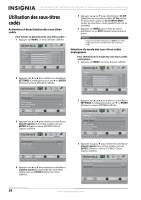 42
42 -
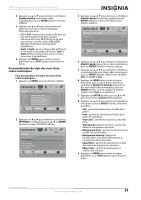 43
43 -
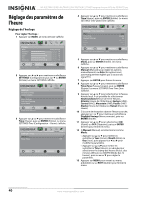 44
44 -
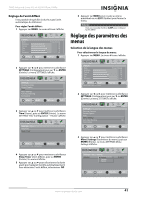 45
45 -
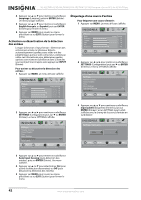 46
46 -
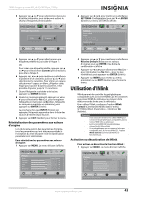 47
47 -
 48
48 -
 49
49 -
 50
50 -
 51
51 -
 52
52 -
 53
53 -
 54
54 -
 55
55 -
 56
56 -
 57
57 -
 58
58 -
 59
59 -
 60
60 -
 61
61 -
 62
62
 |
 |

